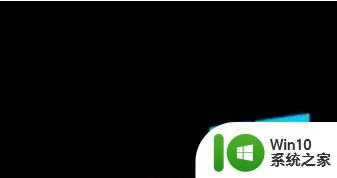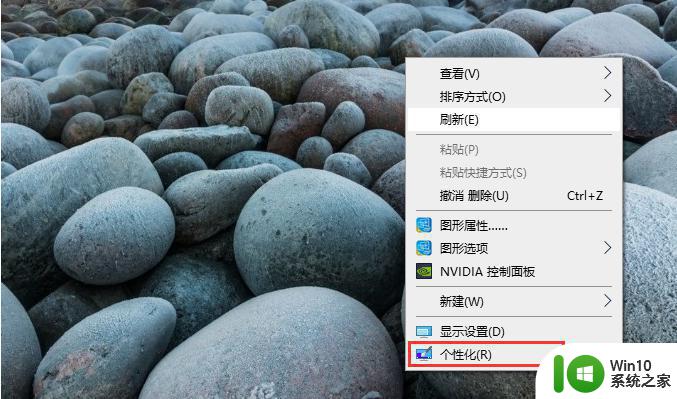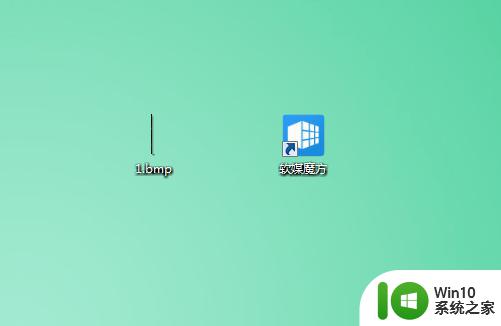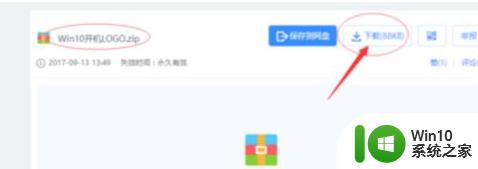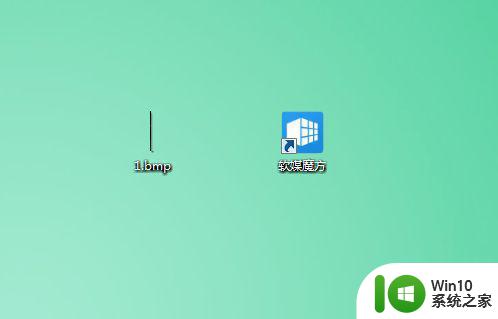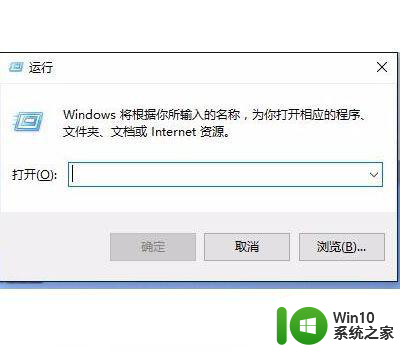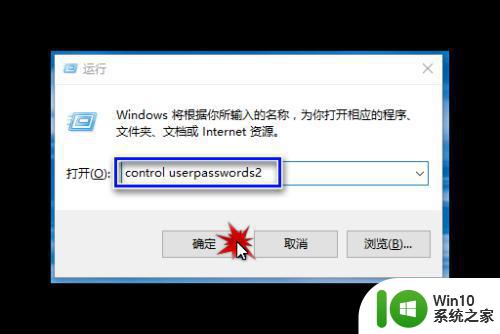怎么更改win10开机画面 win10如何自定义开机画面
在使用电脑的过程中,开机画面是我们每天都会看到的一部分,Win10作为目前最新的操作系统,也提供了自定义开机画面的功能。如果你对默认的开机画面感到厌倦,或者想要给电脑增添一些个人特色,那么你可以尝试更改Win10的开机画面。自定义开机画面可以让你在每次开机时都能看到自己喜欢的图片或者照片,为电脑增添一些个性化的元素。如何更改Win10的开机画面呢?本文将为大家详细介绍Win10如何自定义开机画面的方法。
具体方法:
1、Win10开机默认LOGO。

2、下载开机logo更换文件。
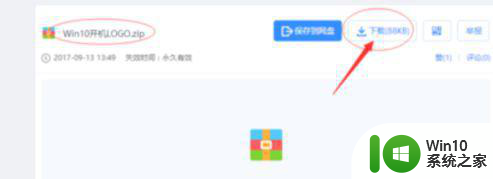
3、下载好之后将文件解压出来,得到3个文件。

4、然后打开“en-US”,将之前解压出来的en-US文件夹里的文件复制到C:WindowsBootResourcesen-US和C:Booten-US文件夹中,弹出替换或跳过文件,选择“替换目标中文件”。
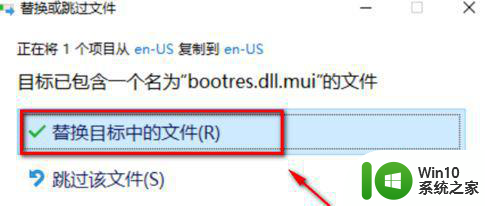
5、将解压出来的“zh-CM”文件夹中的文件复制到C:WindowsBootResourceszh-CN和C:Bootzh-CN文件夹中,弹出替换或跳过文件,选择“替换目标中文件”。
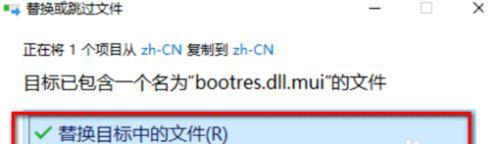
6、将“bootres.dll”复制到C:WindowsBootResources和C:Boot文件夹中,千万不要弄错,复制前记得备份源文件,弹出替换或跳过文件,选择“替换目标中文件”。

7、重新启动系统,可以看到启动画面LOGO已经更改。

以上就是如何更改Win10开机画面的全部内容,如果你遇到相同问题,可以参考本文中介绍的步骤进行修复,希望对大家有所帮助。